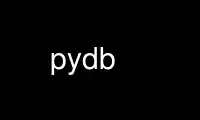
Ini adalah perintah pydb yang dapat dijalankan di penyedia hosting gratis OnWorks menggunakan salah satu dari beberapa workstation online gratis kami seperti Ubuntu Online, Fedora Online, emulator online Windows atau emulator online MAC OS
PROGRAM:
NAMA
pydb — debugger Python yang ditingkatkan
RINGKASAN
pydb [opsi-debugger] skrip python [opsi-skrip...]
DESKRIPSI
Halaman manual ini mendokumentasikan secara singkat pydb perintah.
pydb adalah debugger Python yang diperluas. Ini memperluas pdb debugger standar Python dan adalah
cocok untuk digunakan dengan DDD debugger grafis. Tujuan dari debugger seperti ini
salah satunya adalah untuk memungkinkan Anda melihat apa yang terjadi `` di dalam'' program lain saat dijalankan—
atau apa yang sedang dilakukan program lain pada saat crash.
Kami mengikuti set perintah gdb kecuali ada alasan bagus untuk tidak melakukannya.
pydb dapat melakukan empat hal utama (ditambah hal-hal lain yang mendukung ini) untuk membantu Anda
tangkap bug saat beraksi:
· Mulai atau mulai ulang skrip Python Anda, tentukan argumen yang mungkin memengaruhinya
tingkah laku.
· Buat program Anda berhenti di berbagai titik yang mungkin ditentukan oleh
kondisi yang ditentukan.
· Periksa apa yang terjadi ketika program Anda telah berhenti.
· Ubah hal-hal dalam program Anda, sehingga Anda dapat bereksperimen dengan mengoreksi efek dari
satu bug dan terus belajar tentang yang lain.
Berikut adalah beberapa perintah yang paling sering dibutuhkan:
istirahat [fillet:line|fungsi]
Tetapkan breakpoint di fungsi atau pada file dan baris yang ditentukan.
jelas [fillet:line|fungsi]
Hapus breakpoint di fungsi atau pada file dan baris yang ditentukan. Jika nomor baris
ditentukan, semua breakpoints di baris itu dihapus. Jika suatu fungsi ditentukan,
breakpoints di awal fungsi dihapus. Tanpa argumen, bersihkan semua
breakpoints di baris tempat frame yang dipilih dieksekusi. Lihat juga:
hapus perintah yang menghapus breakpoints dengan nomor.
terus [line]
Lanjutkan menjalankan program Anda hingga breakpoint berikutnya atau hingga akhir
program. Jika nomor baris diberikan, setel breakpoint satu kali pada baris itu.
hapus [breakpoint-angka]
Hapus breakpoints dengan nomor. Untuk menghapus semua breakpoint, jangan berikan breakpoint
nomor. Lihat juga jelas perintah yang menghapus breakpoints dengan baris/nomor file.
membongkar [tempat]
Bongkar instruksi Python pada titik Anda saat ini berhenti. Jika
lokasi adalah nomor baris, jangan tampilkan instruksi sebelum baris. Lokasi juga bisa
menjadi argumen kelas, metode, fungsi, kode atau string.
memeriksa cepat
Berikan informasi jenis/objek dan nilai tentang ekspresi.
menyelesaikan
Jalankan sampai selesainya fungsi atau metode saat ini.
bingkai nomor-bingkai
Atur bingkai tumpukan ke nomor-bingkai untuk tujuan memeriksa variabel lokal. Untuk
pemosisian relatif terhadap bingkai saat ini, gunakan up or bawah.
membantu [nama]
Tampilkan informasi tentang perintah pydb nama, atau informasi umum tentang penggunaan pydb.
Info [nama]
Dapatkan berbagai informasi biasanya tentang program yang di-debug.
daftar [fillet:line|fungsi]
ketik teks program di sekitar tempat program itu berhenti atau di
fungsi atau file dan baris yang ditentukan.
berikutnya [menghitung]
Jalankan baris program berikutnya (setelah berhenti); melangkah lebih panggilan fungsi apa pun di
line.
pp cepat
Cukup cetak nilai ekspresi.
mencetak cepat
Menampilkan nilai ekspresi.
sumber nama file
Baca dan jalankan baris dalam file nama file sebagai serangkaian perintah debugger. NS
kesalahan dalam perintah apa pun menghentikan eksekusi file perintah dan kontrol adalah
kembali ke konsol.
berhenti Keluar dari debugger.
menjalankan [ahli argumen]
(Re)mulai program Anda (dengan ahli argumen, jika ditentukan). Jika Anda ingin debugger untuk
isi ulang, gunakan Restart sebagai gantinya.
set Ubah bagian dari lingkungan debugger.
tempurung Command
Jalankan perintah shell.
Menunjukkan Lihat pengaturan lingkungan debugger
langkah [menghitung]
Jalankan baris program berikutnya (setelah berhenti); melangkah ke panggilan fungsi apa pun di
line.
dimana [menghitung]
Tampilkan semua atau menghitung item dari tumpukan program.
Untuk detail lengkap tentang pydb, lihat http://bashdb.sourceforge.net/pydb/pydb/index.html
PILIHAN
--Versi: kapan tunjukkan nomor versi dan keluar
-h | --membantu
tunjukkan bantuan doa dan keluar
-X | --jejak
Tampilkan baris sebelum menjalankannya. Opsi ini juga mengatur --kelompok.
-X | --fntrace
Tampilkan fungsi sebelum menjalankannya. Opsi ini juga mengatur --kelompok
--kelompok Jangan jalankan perintah interaktif pada entri debugger
--nama dasar
Laporkan lokasi file hanya sebagai nama file dasar, dan hilangkan nama direktori.
Ini berguna dalam menjalankan tes regresi.
-x | --perintah=FILE
Jalankan perintah dari FILE.
--cd=DIR Ubah direktori saat ini menjadi DIR.
--kesalahan=FILE
Tulis output kesalahan debugger (stderr) ke FILE
-e | --eksekutif
Jalankan daftar perintah perintah debugger. Perintah harus dipisahkan dengan ";;"-the
sama seperti yang Anda lakukan di dalam debugger. Anda mungkin perlu mengutip opsi ini untuk
mencegah interpretasi shell perintah, mis --eksekutif "istirahat 20;; lanjutkan"
-n | --nx Jangan jalankan perintah yang ditemukan di file inisialisasi apa pun
-o FILE | --keluaran=FILE
Tulis output debugger (stdout) ke FILE
--tanda tangan
Atur untuk memperhatikan perubahan penangan sinyal.
-T, --mengulir
Mulailah dengan dukungan debug threading.
-A TINGKAT | --anotasi=TINGKAT
Setel annotation_level seperti gdb. Level anotasi digunakan oleh front-end untuk mendapatkan
diposting tentang informasi program ketika hal-hal berubah tanpa harus polling untuk
informasi.
Gunakan pydb online menggunakan layanan onworks.net
